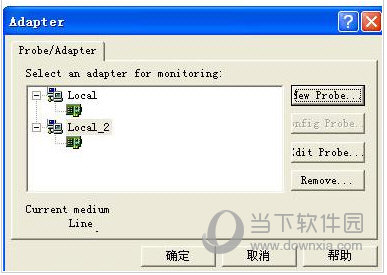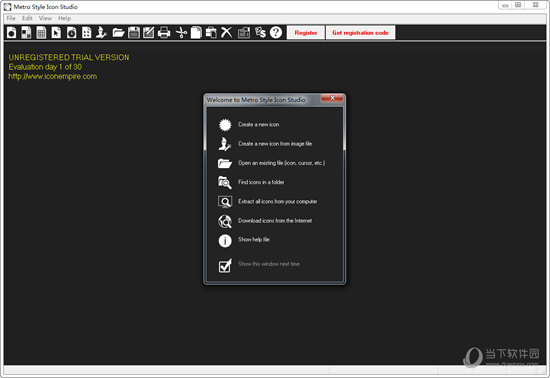win11安装autocad出现错误怎么解决?下载
很多从事设计的朋友,都会在电脑中安装autocad知识兔这款软件,而最近有些使用win11系统的用户在安装autocad时出现了错误,尝试了多次都是安装失败,面对这个问题不知道应该如何解决,那么针对这个问题,今日知识兔小编就来分享解决方法,希望本期win11教程内容可以给各位带来帮助。
win11安装autocad出现错误解决方法
1、按下键盘“win徽标+r”打开运行。
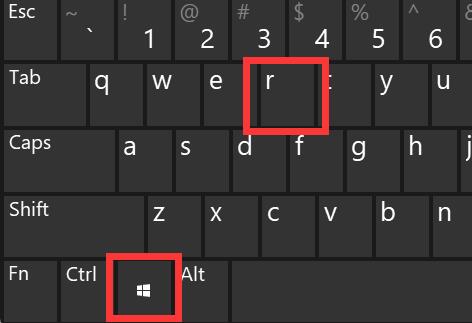
2、输入“regedit”回车打开注册表。
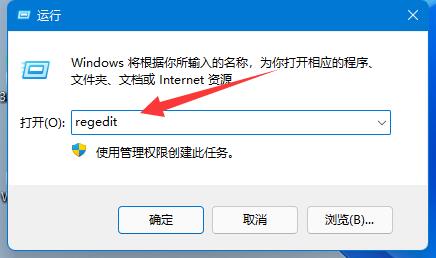
3、知识兔将“计算机\HKEY_LOCAL_MACHINE\SOFTWARE\Microsoft\Windows\CurrentVersion\Policies\System”粘贴进上方路径里。
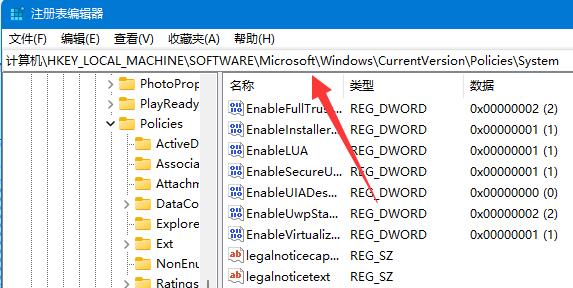
4、进入后,双击打开“EnableLUA”注册表。
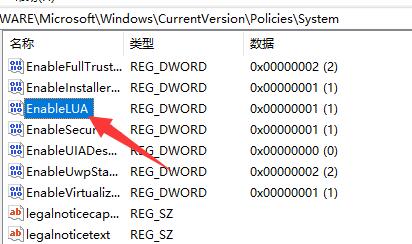
5、打开后,将“数值数据”改为“0”,再确定保存。
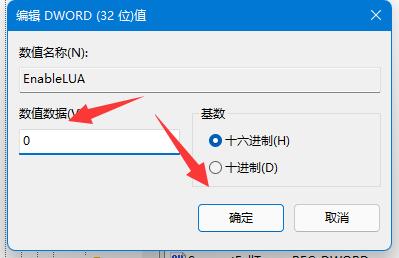
6、最后只要“重启”电脑就可以解决无法安装autocad的问题了。
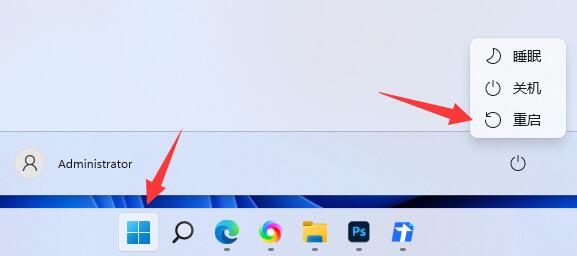
下载仅供下载体验和测试学习,不得商用和正当使用。

![PICS3D 2020破解版[免加密]_Crosslight PICS3D 2020(含破解补丁)](/d/p156/2-220420222641552.jpg)